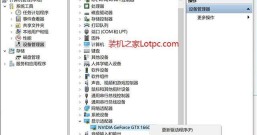品牌型号:华为matebook D14
系统:Windows 10家庭版
软件版本:AIDA64 v6.33.5700
软件版本:AIDA64 v6.33.5700
说到AIDA64,电脑爱好者们都知道它是一款烤机软件,主要用来测试电脑系统稳定性以及CPU的极限温度,但是实际上AIDA64这款软件是一款非常全面的电脑软件,它不仅仅能够完成单烤、双烤等任务,还能够烤电脑的独立显卡以及查看显卡功耗,那么现在就来一起看看如何使用AIDA64来查看显卡功耗和烤独立显卡吧!

图一:AIDA64软件主界面
一.显卡功耗怎么看
AIDA64是一个专业的电脑检测软件,其专业性就体现在它能够准确地显示出电脑各个部分的数据,而显卡对于一台电脑来说是非常重要的,我们也可以使用AIDA64来查看显卡的功耗,具体操作如下: 本文中的AIDA64为v6.33.5700试用版,因此不支持查看“GPU显存”和“GPU VRM”两项数据,用户可以使用正式版来查看自己电脑显卡的整体功耗。 另外由于版本不同,对于显卡功耗的表示也不同,如果我们下载的是其他版本的AIDA64,在GPU功耗这里可能会显示“GPU VRAM”这一选项,这一选项就代表着显卡的整体功耗,是GPU显存和GPU VRM两项的总和,因此也就不需要和其他部分的功耗进行相加运算了。
图二:使用AIDA64查看显卡功耗
- 如何烤独立显卡
AIDA64的烤机功能主要是用于测试系统稳定性以及CPU的最高温度,但其实AIDA64的烤机功能还能够烤我们电脑的独立显卡,其原理和烤CPU一样,通过给予显卡一定的压力来测试出显卡的稳定性以及一些极限参数,具体操作方法如下:

图三:进入烤机界面
- 在烤机界面上方的选项中,只勾选“stress GPU”一项,随后点击下方“start”开始烤独立显卡。

图四:使用AIDA64烤独立显卡
在这里提醒一下,使用AIDA64烤独立显卡的时间和烤CPU的时间相同,基本上控制在15-30分钟即可完成。
好了,以上就是关于如何使用AIDA64查看显卡功耗以及如何使用烤机功能烤电脑独立显卡的全部内容了,总的来说,AIDA64是一款很全面的电脑检测软件,它不仅仅能够对电脑的CPU进行压力测试,还能够对电脑的显卡进行压力测试,并且还有十分详细的数据供我们查看,如果有对这款软件感兴趣的小伙伴们,可以前往AIDA64的中文网站上了解更多信息哦!
作者:LK